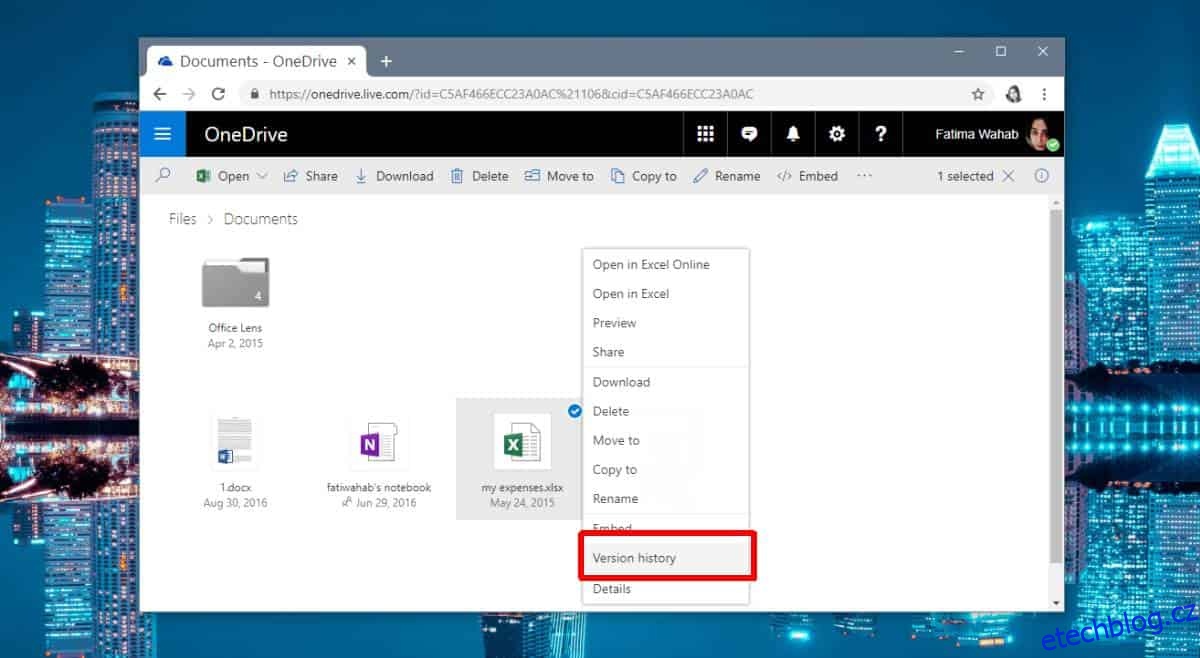OneDrive je součástí Windows 10. Nemusíte jej používat, ale pokud jej neodinstalujete, bude vás neustále žádat, abyste se přihlásili. Spustí se při spuštění a může dokonce snížit váš procesor, i když k tomu dojde pouze v případě, že OneDrive je buggy. Pokud službu používáte, měli byste vědět, že má správu verzí. Tato kontrola verzí funguje mimo funkci správy verzí/historie souborů, kterou má Windows 10. Zde je návod, jak můžete obnovit starší verze souborů na OneDrive.
Verze souborů na OneDrive
Chcete-li získat přístup ke starším verzím souborů na OneDrive, musíte navštívit OneDrive ve webovém prohlížeči. Uživatelské rozhraní neuvádí, které soubory mají k dispozici starší verze. Klepněte pravým tlačítkem myši na soubor a z kontextové nabídky vyberte položku Historie verzí.
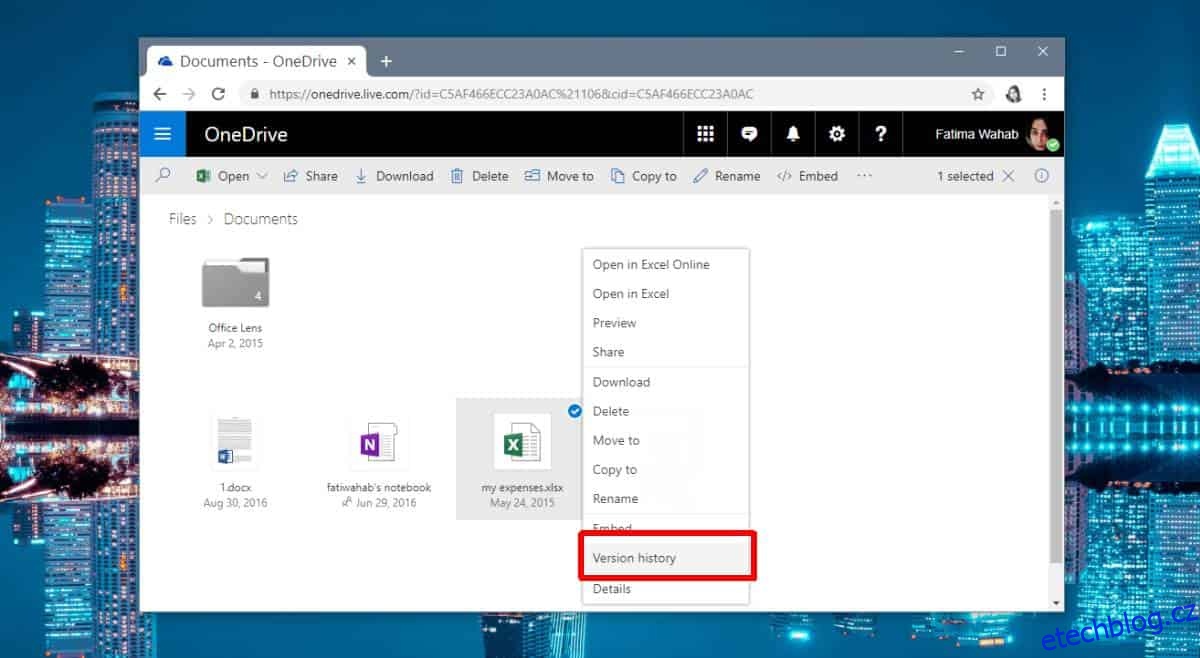
Tím se soubor otevře na nové kartě a ve sloupci vlevo budou uvedeny jeho starší verze, které jsou k dispozici.
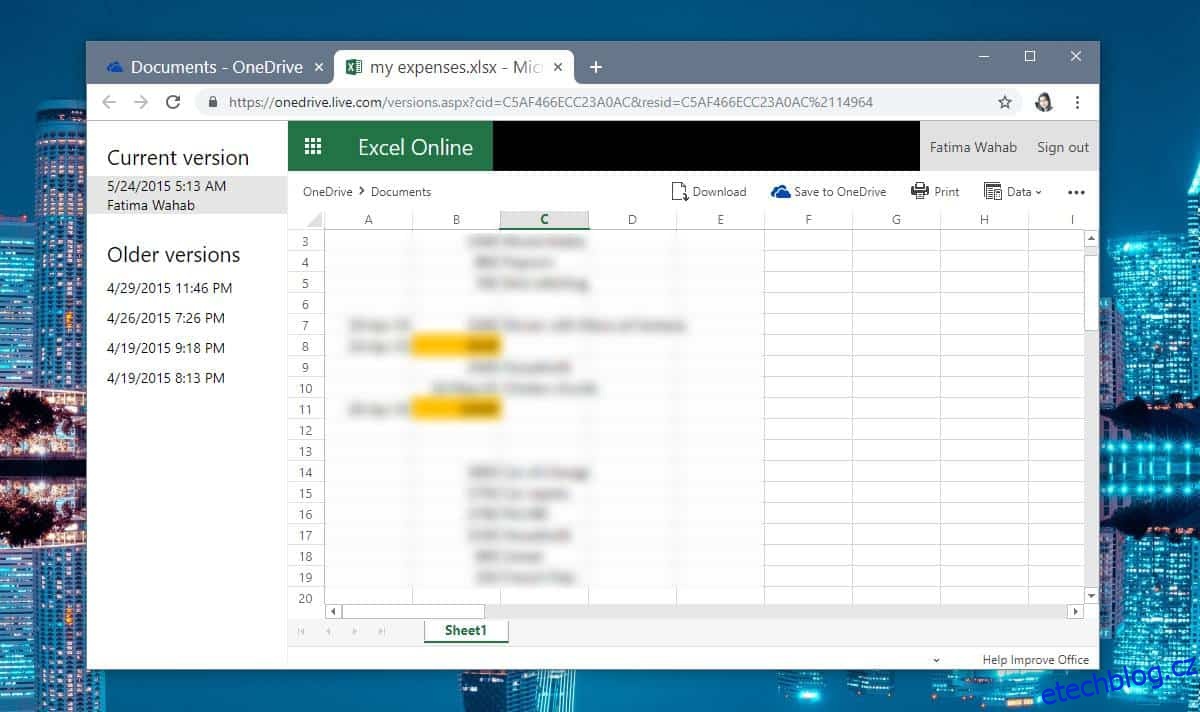
Vyberte verzi, kterou chcete obnovit. Můžete obnovit na starší verzi nebo si můžete stáhnout starší verzi. Neexistuje žádná možnost porovnat soubory nebo zdůraznit rozdíly mezi nimi.
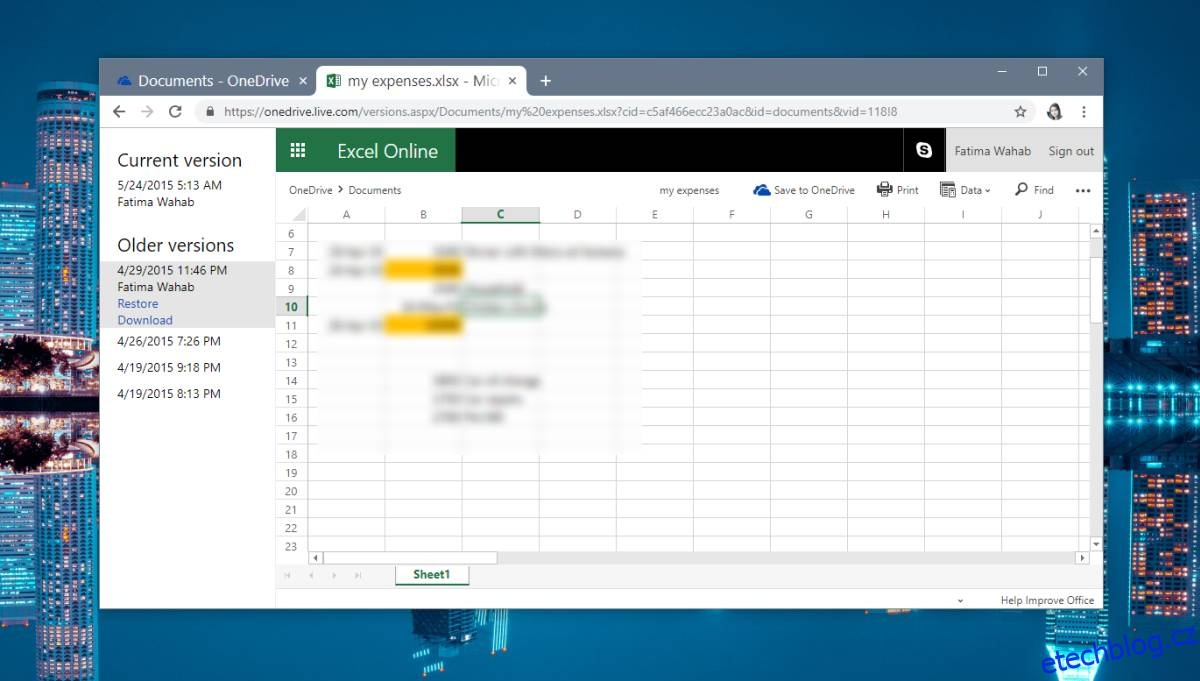
Pokud chcete, můžete také uložit jednu z verzí jako samostatný soubor na OneDrive. Chcete-li to provést, otevřete verzi, kterou chcete uložit, a vpravo nahoře uvidíte možnost s názvem „Uložit na OneDrive“. Klikněte na něj a vyberte, kam jej chcete uložit.
OneDrive dokáže ukládat starší verze souborů na dlouhou a dlouhou dobu. Obsahuje verze souborů, které jsem uložil v roce 2015. U jiných cloudových disků se starší verze souborů neuchovávají příliš dlouho, pokud máte bezplatný tarif. Dropbox je uchovává po dobu třiceti dnů, což je docela dobrý případ pro jeho použití ke sledování starších verzí vašich souborů.
Online verze OneDrive může otevřít starší verze některých souborů, jako jsou soubory DOCX nebo XLSX, v některých případech se však starší verze souboru nemusí otevřít v prohlížeči, když na ně kliknete. To neznamená, že je váš soubor poškozený. Pokud OneDrive nikdy nemůže otevřít soubor a/nebo vygeneruje chybu, měli byste si soubor stáhnout na plochu a zkusit jej otevřít tam.
OneDrive má své chyby a tyto chyby se neomezují pouze na desktopovou aplikaci. Webová verze se také občas dostane do potíží, ale je vzácné, že by v důsledku toho došlo k poškození souborů.